OPEL KARL 2016.5 Infotainment-Handbuch (in German)
Manufacturer: OPEL, Model Year: 2016.5, Model line: KARL, Model: OPEL KARL 2016.5Pages: 109, PDF-Größe: 2.14 MB
Page 41 of 109
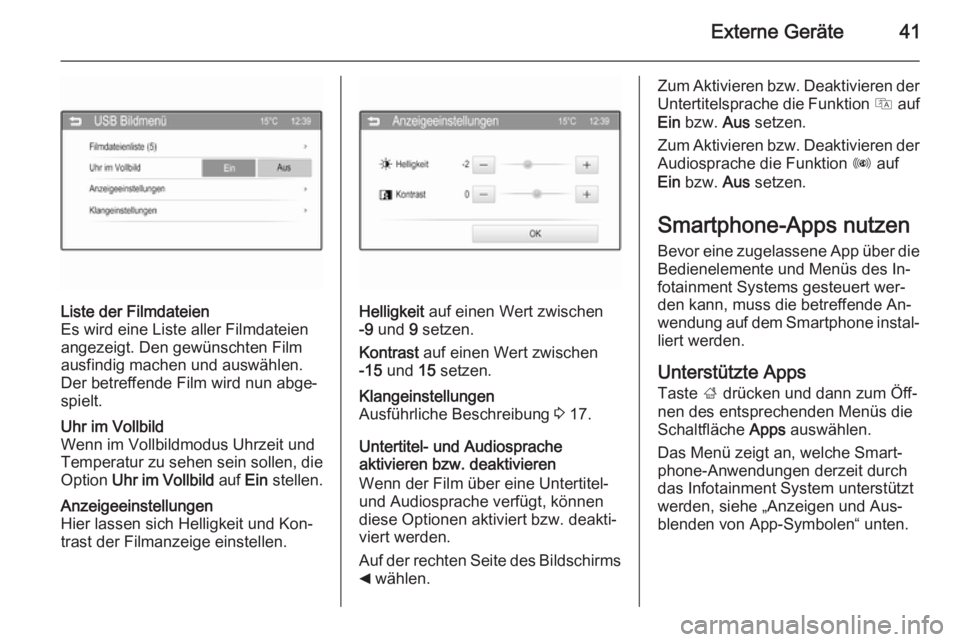
Externe Geräte41
Liste der Filmdateien
Es wird eine Liste aller Filmdateien
angezeigt. Den gewünschten Film
ausfindig machen und auswählen.
Der betreffende Film wird nun abge‐
spielt.Uhr im Vollbild
Wenn im Vollbildmodus Uhrzeit und
Temperatur zu sehen sein sollen, die
Option Uhr im Vollbild auf Ein stellen.Anzeigeeinstellungen
Hier lassen sich Helligkeit und Kon‐
trast der Filmanzeige einstellen.
Helligkeit auf einen Wert zwischen
-9 und 9 setzen.
Kontrast auf einen Wert zwischen
-15 und 15 setzen.
Klangeinstellungen
Ausführliche Beschreibung 3 17.
Untertitel- und Audiosprache
aktivieren bzw. deaktivieren
Wenn der Film über eine Untertitel-
und Audiosprache verfügt, können
diese Optionen aktiviert bzw. deakti‐
viert werden.
Auf der rechten Seite des Bildschirms
_ wählen.
Zum Aktivieren bzw. Deaktivieren der
Untertitelsprache die Funktion Q auf
Ein bzw. Aus setzen.
Zum Aktivieren bzw. Deaktivieren der
Audiosprache die Funktion R auf
Ein bzw. Aus setzen.
Smartphone-Apps nutzen
Bevor eine zugelassene App über die
Bedienelemente und Menüs des In‐
fotainment Systems gesteuert wer‐
den kann, muss die betreffende An‐
wendung auf dem Smartphone instal‐ liert werden.
Unterstützte Apps
Taste ; drücken und dann zum Öff‐
nen des entsprechenden Menüs die
Schaltfläche Apps auswählen.
Das Menü zeigt an, welche Smart‐
phone-Anwendungen derzeit durch
das Infotainment System unterstützt
werden, siehe „Anzeigen und Aus‐
blenden von App-Symbolen“ unten.
Page 42 of 109
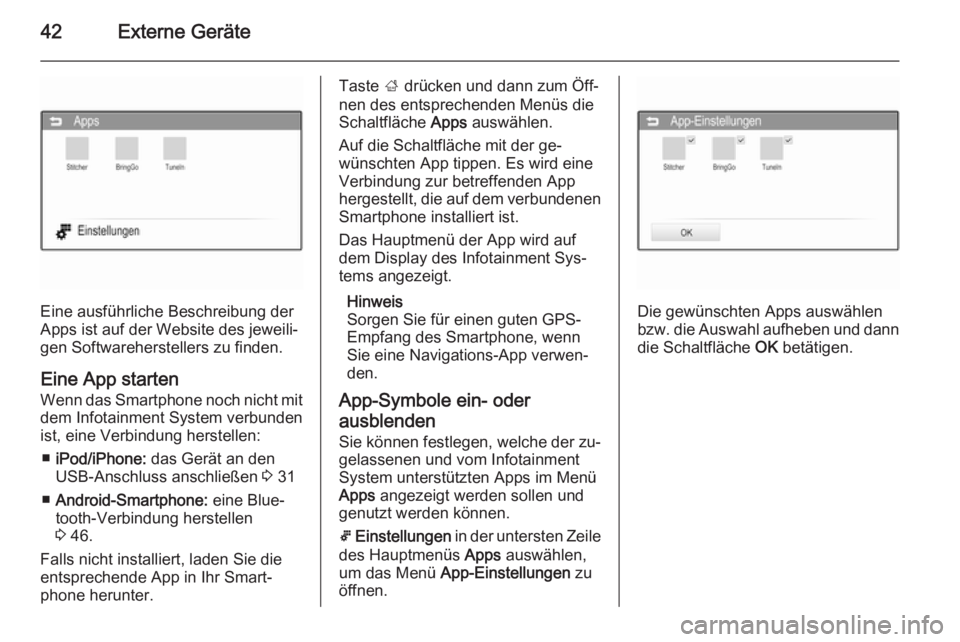
42Externe Geräte
Eine ausführliche Beschreibung der
Apps ist auf der Website des jeweili‐
gen Softwareherstellers zu finden.
Eine App starten
Wenn das Smartphone noch nicht mit dem Infotainment System verbunden
ist, eine Verbindung herstellen:
■ iPod/iPhone: das Gerät an den
USB-Anschluss anschließen 3 31
■ Android-Smartphone: eine Blue‐
tooth-Verbindung herstellen
3 46.
Falls nicht installiert, laden Sie die
entsprechende App in Ihr Smart‐
phone herunter.
Taste ; drücken und dann zum Öff‐
nen des entsprechenden Menüs die
Schaltfläche Apps auswählen.
Auf die Schaltfläche mit der ge‐
wünschten App tippen. Es wird eine
Verbindung zur betreffenden App
hergestellt, die auf dem verbundenen
Smartphone installiert ist.
Das Hauptmenü der App wird auf
dem Display des Infotainment Sys‐
tems angezeigt.
Hinweis
Sorgen Sie für einen guten GPS-
Empfang des Smartphone, wenn
Sie eine Navigations-App verwen‐
den.
App-Symbole ein- oder
ausblenden
Sie können festlegen, welche der zu‐
gelassenen und vom Infotainment
System unterstützten Apps im Menü
Apps angezeigt werden sollen und
genutzt werden können.
5 Einstellungen in der untersten Zeile
des Hauptmenüs Apps auswählen,
um das Menü App-Einstellungen zu
öffnen.
Die gewünschten Apps auswählen
bzw. die Auswahl aufheben und dann die Schaltfläche OK betätigen.
Page 43 of 109
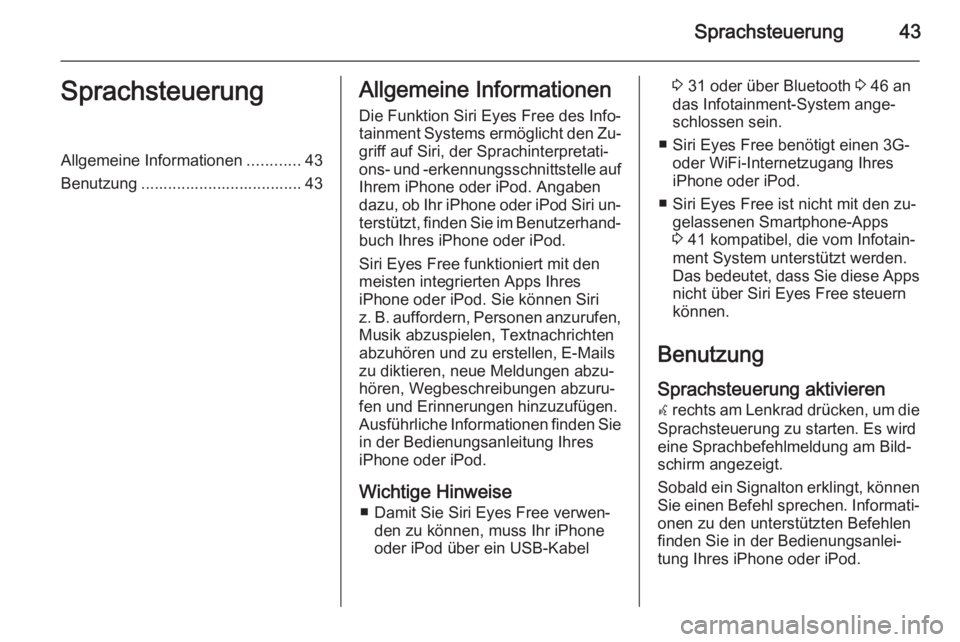
Sprachsteuerung43SprachsteuerungAllgemeine Informationen............43
Benutzung .................................... 43Allgemeine Informationen
Die Funktion Siri Eyes Free des Info‐
tainment Systems ermöglicht den Zu‐
griff auf Siri, der Sprachinterpretati‐
ons- und -erkennungsschnittstelle auf
Ihrem iPhone oder iPod. Angaben
dazu, ob Ihr iPhone oder iPod Siri un‐ terstützt, finden Sie im Benutzerhand‐
buch Ihres iPhone oder iPod.
Siri Eyes Free funktioniert mit den
meisten integrierten Apps Ihres
iPhone oder iPod. Sie können Siri
z. B. auffordern, Personen anzurufen, Musik abzuspielen, Textnachrichten
abzuhören und zu erstellen, E-Mails
zu diktieren, neue Meldungen abzu‐
hören, Wegbeschreibungen abzuru‐
fen und Erinnerungen hinzuzufügen. Ausführliche Informationen finden Sie
in der Bedienungsanleitung Ihres
iPhone oder iPod.
Wichtige Hinweise ■ Damit Sie Siri Eyes Free verwen‐ den zu können, muss Ihr iPhone
oder iPod über ein USB-Kabel3 31 oder über Bluetooth 3 46 an
das Infotainment-System ange‐
schlossen sein.
■ Siri Eyes Free benötigt einen 3G- oder WiFi-Internetzugang Ihres
iPhone oder iPod.
■ Siri Eyes Free ist nicht mit den zu‐ gelassenen Smartphone-Apps
3 41 kompatibel, die vom Infotain‐
ment System unterstützt werden.
Das bedeutet, dass Sie diese Apps
nicht über Siri Eyes Free steuern
können.
Benutzung Sprachsteuerung aktivieren
w rechts am Lenkrad drücken, um die
Sprachsteuerung zu starten. Es wird
eine Sprachbefehlmeldung am Bild‐
schirm angezeigt.
Sobald ein Signalton erklingt, können Sie einen Befehl sprechen. Informati‐
onen zu den unterstützten Befehlen
finden Sie in der Bedienungsanlei‐
tung Ihres iPhone oder iPod.
Page 44 of 109
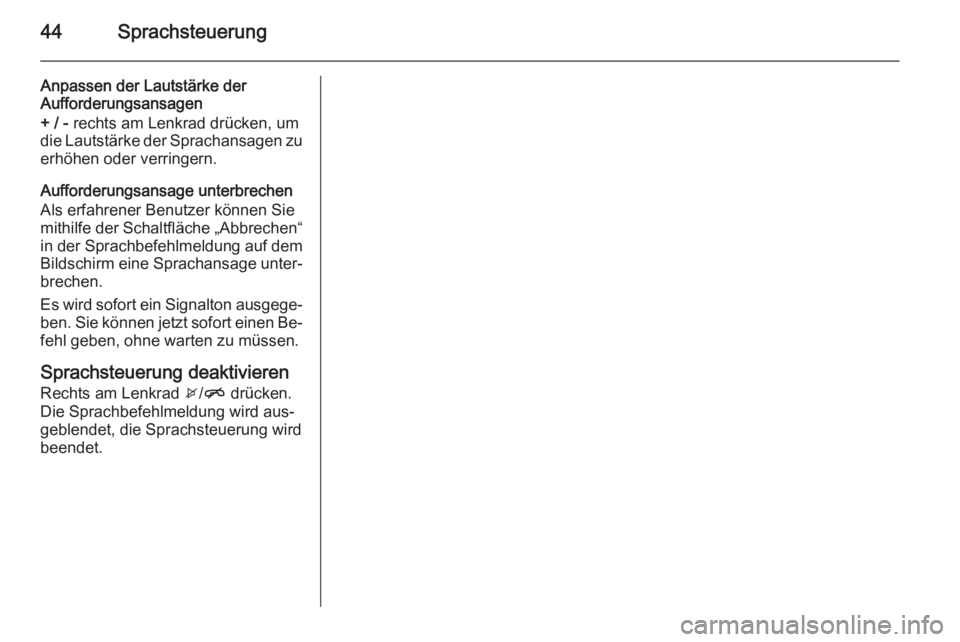
44Sprachsteuerung
Anpassen der Lautstärke der
Aufforderungsansagen
+ / - rechts am Lenkrad drücken, um
die Lautstärke der Sprachansagen zu
erhöhen oder verringern.
Aufforderungsansage unterbrechen
Als erfahrener Benutzer können Sie
mithilfe der Schaltfläche „Abbrechen“
in der Sprachbefehlmeldung auf dem
Bildschirm eine Sprachansage unter‐ brechen.
Es wird sofort ein Signalton ausgege‐
ben. Sie können jetzt sofort einen Be‐
fehl geben, ohne warten zu müssen.
Sprachsteuerung deaktivieren
Rechts am Lenkrad x/n drücken.
Die Sprachbefehlmeldung wird aus‐
geblendet, die Sprachsteuerung wird beendet.
Page 45 of 109
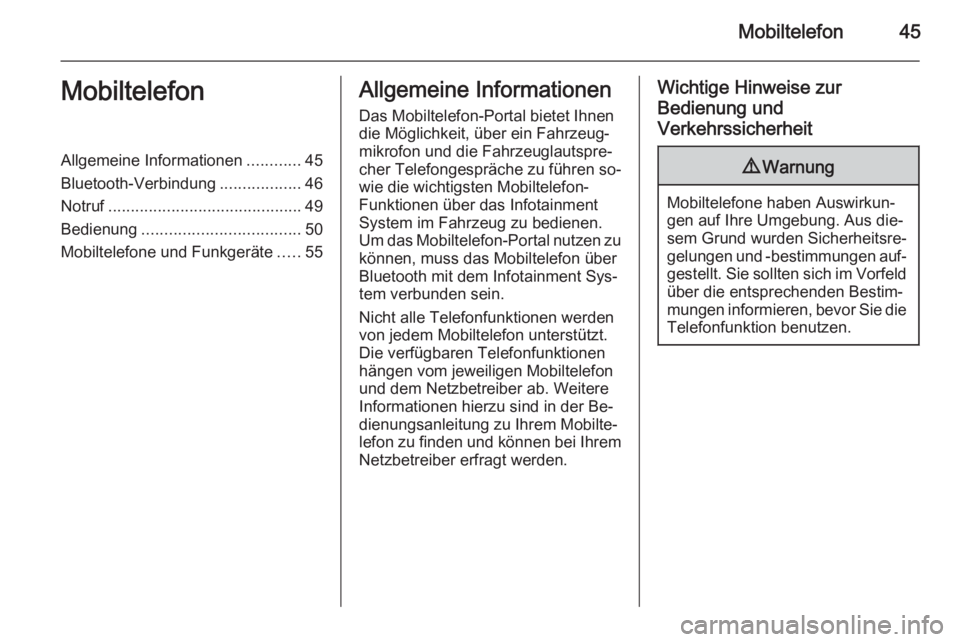
Mobiltelefon45MobiltelefonAllgemeine Informationen............45
Bluetooth-Verbindung ..................46
Notruf ........................................... 49
Bedienung ................................... 50
Mobiltelefone und Funkgeräte .....55Allgemeine Informationen
Das Mobiltelefon-Portal bietet Ihnen
die Möglichkeit, über ein Fahrzeug‐
mikrofon und die Fahrzeuglautspre‐
cher Telefongespräche zu führen so‐
wie die wichtigsten Mobiltelefon-
Funktionen über das Infotainment
System im Fahrzeug zu bedienen.
Um das Mobiltelefon-Portal nutzen zu können, muss das Mobiltelefon über
Bluetooth mit dem Infotainment Sys‐
tem verbunden sein.
Nicht alle Telefonfunktionen werden
von jedem Mobiltelefon unterstützt.
Die verfügbaren Telefonfunktionen
hängen vom jeweiligen Mobiltelefon
und dem Netzbetreiber ab. Weitere
Informationen hierzu sind in der Be‐
dienungsanleitung zu Ihrem Mobilte‐
lefon zu finden und können bei Ihrem
Netzbetreiber erfragt werden.Wichtige Hinweise zur
Bedienung und
Verkehrssicherheit9 Warnung
Mobiltelefone haben Auswirkun‐
gen auf Ihre Umgebung. Aus die‐ sem Grund wurden Sicherheitsre‐
gelungen und -bestimmungen auf‐ gestellt. Sie sollten sich im Vorfeld
über die entsprechenden Bestim‐
mungen informieren, bevor Sie die
Telefonfunktion benutzen.
Page 46 of 109
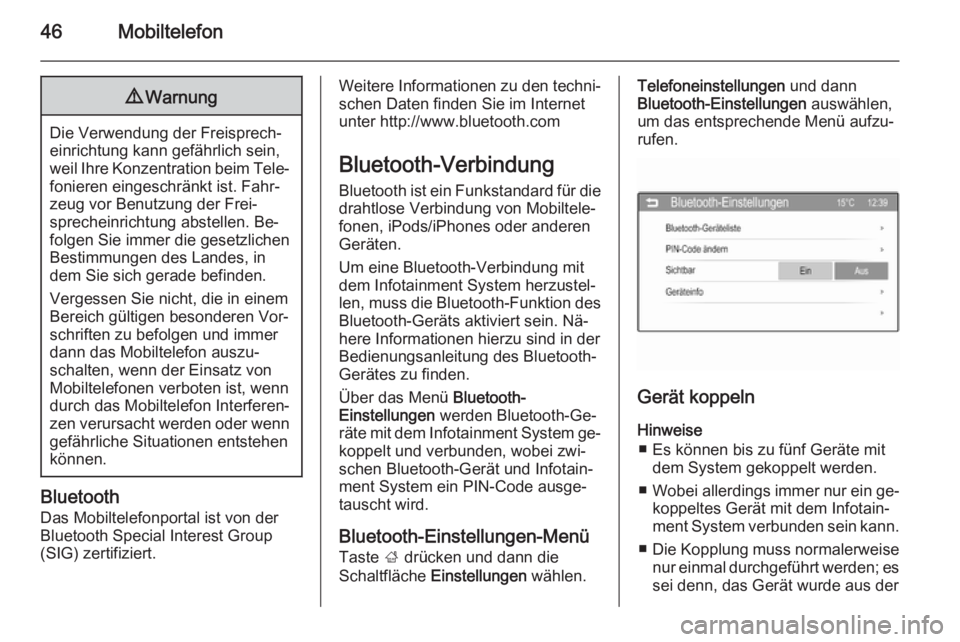
46Mobiltelefon9Warnung
Die Verwendung der Freisprech‐
einrichtung kann gefährlich sein,
weil Ihre Konzentration beim Tele‐ fonieren eingeschränkt ist. Fahr‐
zeug vor Benutzung der Frei‐
sprecheinrichtung abstellen. Be‐
folgen Sie immer die gesetzlichen
Bestimmungen des Landes, in
dem Sie sich gerade befinden.
Vergessen Sie nicht, die in einem
Bereich gültigen besonderen Vor‐
schriften zu befolgen und immer
dann das Mobiltelefon auszu‐
schalten, wenn der Einsatz von
Mobiltelefonen verboten ist, wenn
durch das Mobiltelefon Interferen‐
zen verursacht werden oder wenn gefährliche Situationen entstehen
können.
Bluetooth
Das Mobiltelefonportal ist von der
Bluetooth Special Interest Group
(SIG) zertifiziert.
Weitere Informationen zu den techni‐ schen Daten finden Sie im Internet
unter http://www.bluetooth.com
Bluetooth-Verbindung Bluetooth ist ein Funkstandard für die drahtlose Verbindung von Mobiltele‐
fonen, iPods/iPhones oder anderen
Geräten.
Um eine Bluetooth-Verbindung mit dem Infotainment System herzustel‐
len, muss die Bluetooth-Funktion des
Bluetooth-Geräts aktiviert sein. Nä‐
here Informationen hierzu sind in der
Bedienungsanleitung des Bluetooth-
Gerätes zu finden.
Über das Menü Bluetooth-
Einstellungen werden Bluetooth-Ge‐
räte mit dem Infotainment System ge‐ koppelt und verbunden, wobei zwi‐
schen Bluetooth-Gerät und Infotain‐
ment System ein PIN-Code ausge‐
tauscht wird.
Bluetooth-Einstellungen-Menü
Taste ; drücken und dann die
Schaltfläche Einstellungen wählen.Telefoneinstellungen und dann
Bluetooth-Einstellungen auswählen,
um das entsprechende Menü aufzu‐ rufen.
Gerät koppeln
Hinweise ■ Es können bis zu fünf Geräte mit dem System gekoppelt werden.
■ Wobei allerdings immer nur ein ge‐
koppeltes Gerät mit dem Infotain‐
ment System verbunden sein kann.
■ Die Kopplung muss normalerweise
nur einmal durchgeführt werden; es sei denn, das Gerät wurde aus der
Page 47 of 109
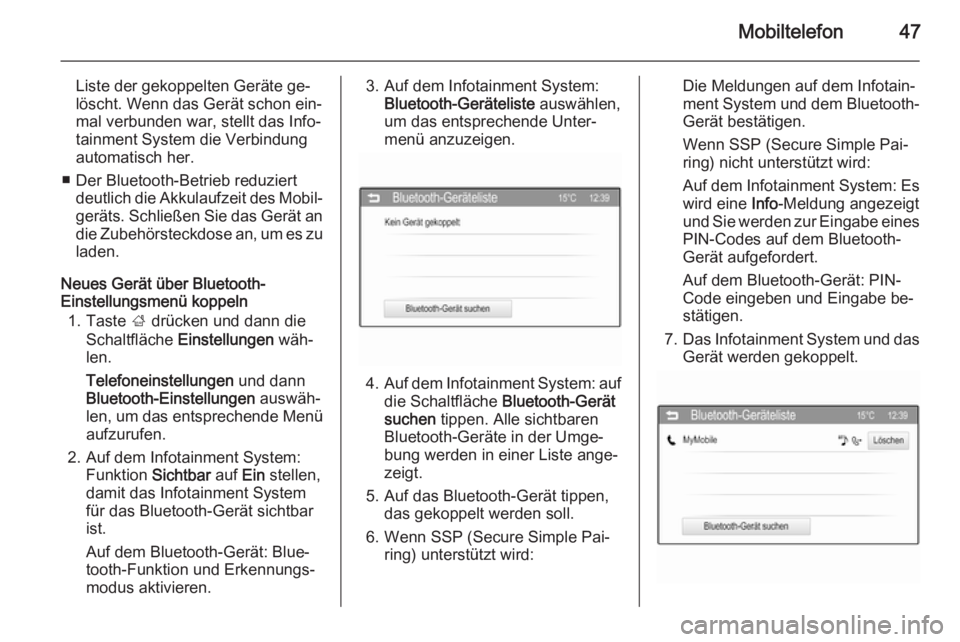
Mobiltelefon47
Liste der gekoppelten Geräte ge‐
löscht. Wenn das Gerät schon ein‐
mal verbunden war, stellt das Info‐
tainment System die Verbindung
automatisch her.
■ Der Bluetooth-Betrieb reduziert deutlich die Akkulaufzeit des Mobil‐
geräts. Schließen Sie das Gerät an die Zubehörsteckdose an, um es zu
laden.
Neues Gerät über Bluetooth-
Einstellungsmenü koppeln
1. Taste ; drücken und dann die
Schaltfläche Einstellungen wäh‐
len.
Telefoneinstellungen und dann
Bluetooth-Einstellungen auswäh‐
len, um das entsprechende Menü aufzurufen.
2. Auf dem Infotainment System: Funktion Sichtbar auf Ein stellen,
damit das Infotainment System
für das Bluetooth-Gerät sichtbar
ist.
Auf dem Bluetooth-Gerät: Blue‐
tooth-Funktion und Erkennungs‐
modus aktivieren.3. Auf dem Infotainment System: Bluetooth-Geräteliste auswählen,
um das entsprechende Unter‐
menü anzuzeigen.
4. Auf dem Infotainment System: auf
die Schaltfläche Bluetooth-Gerät
suchen tippen. Alle sichtbaren
Bluetooth-Geräte in der Umge‐
bung werden in einer Liste ange‐
zeigt.
5. Auf das Bluetooth-Gerät tippen, das gekoppelt werden soll.
6. Wenn SSP (Secure Simple Pai‐ ring) unterstützt wird:
Die Meldungen auf dem Infotain‐
ment System und dem Bluetooth-
Gerät bestätigen.
Wenn SSP (Secure Simple Pai‐
ring) nicht unterstützt wird:
Auf dem Infotainment System: Es wird eine Info-Meldung angezeigt
und Sie werden zur Eingabe eines
PIN-Codes auf dem Bluetooth-
Gerät aufgefordert.
Auf dem Bluetooth-Gerät: PIN-
Code eingeben und Eingabe be‐
stätigen.
7. Das Infotainment System und das
Gerät werden gekoppelt.
Page 48 of 109
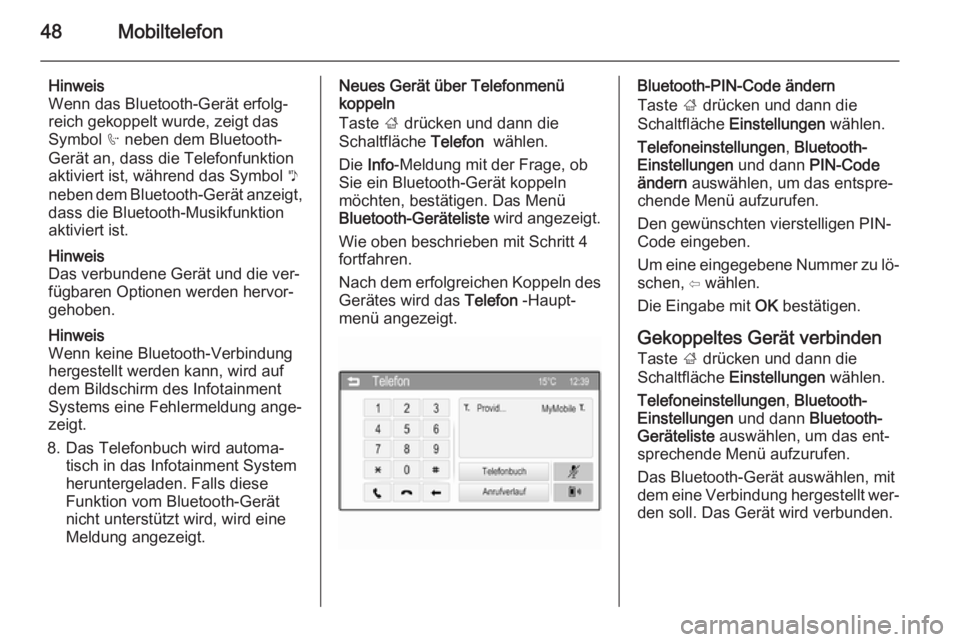
48Mobiltelefon
Hinweis
Wenn das Bluetooth-Gerät erfolg‐
reich gekoppelt wurde, zeigt das
Symbol h neben dem Bluetooth-
Gerät an, dass die Telefonfunktion aktiviert ist, während das Symbol y
neben dem Bluetooth-Gerät anzeigt, dass die Bluetooth-Musikfunktion
aktiviert ist.
Hinweis
Das verbundene Gerät und die ver‐
fügbaren Optionen werden hervor‐
gehoben.
Hinweis
Wenn keine Bluetooth-Verbindung
hergestellt werden kann, wird auf
dem Bildschirm des Infotainment
Systems eine Fehlermeldung ange‐
zeigt.
8. Das Telefonbuch wird automa‐ tisch in das Infotainment System
heruntergeladen. Falls diese
Funktion vom Bluetooth-Gerät
nicht unterstützt wird, wird eine
Meldung angezeigt.Neues Gerät über Telefonmenü
koppeln
Taste ; drücken und dann die
Schaltfläche Telefon wählen.
Die Info-Meldung mit der Frage, ob
Sie ein Bluetooth-Gerät koppeln
möchten, bestätigen. Das Menü
Bluetooth-Geräteliste wird angezeigt.
Wie oben beschrieben mit Schritt 4
fortfahren.
Nach dem erfolgreichen Koppeln des
Gerätes wird das Telefon -Haupt‐
menü angezeigt.Bluetooth-PIN-Code ändern
Taste ; drücken und dann die
Schaltfläche Einstellungen wählen.
Telefoneinstellungen , Bluetooth-
Einstellungen und dann PIN-Code
ändern auswählen, um das entspre‐
chende Menü aufzurufen.
Den gewünschten vierstelligen PIN-
Code eingeben.
Um eine eingegebene Nummer zu lö‐ schen, ⇦ wählen.
Die Eingabe mit OK bestätigen.
Gekoppeltes Gerät verbinden
Taste ; drücken und dann die
Schaltfläche Einstellungen wählen.
Telefoneinstellungen , Bluetooth-
Einstellungen und dann Bluetooth-
Geräteliste auswählen, um das ent‐
sprechende Menü aufzurufen.
Das Bluetooth-Gerät auswählen, mit
dem eine Verbindung hergestellt wer‐
den soll. Das Gerät wird verbunden.
Page 49 of 109
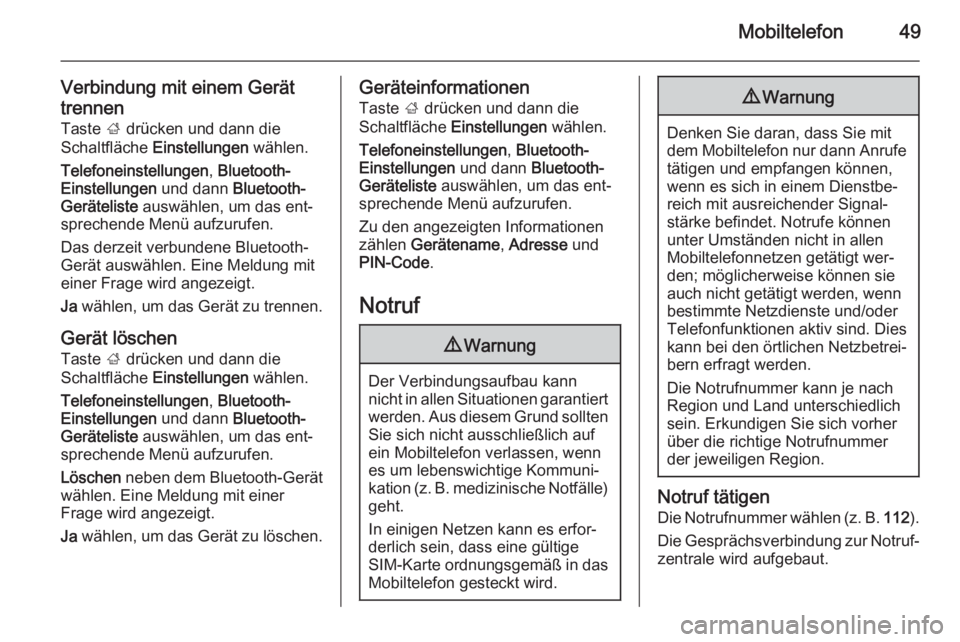
Mobiltelefon49
Verbindung mit einem Gerät
trennen Taste ; drücken und dann die
Schaltfläche Einstellungen wählen.
Telefoneinstellungen , Bluetooth-
Einstellungen und dann Bluetooth-
Geräteliste auswählen, um das ent‐
sprechende Menü aufzurufen.
Das derzeit verbundene Bluetooth-
Gerät auswählen. Eine Meldung mit
einer Frage wird angezeigt.
Ja wählen, um das Gerät zu trennen.
Gerät löschen Taste ; drücken und dann die
Schaltfläche Einstellungen wählen.
Telefoneinstellungen , Bluetooth-
Einstellungen und dann Bluetooth-
Geräteliste auswählen, um das ent‐
sprechende Menü aufzurufen.
Löschen neben dem Bluetooth-Gerät
wählen. Eine Meldung mit einer Frage wird angezeigt.
Ja wählen, um das Gerät zu löschen.Geräteinformationen
Taste ; drücken und dann die
Schaltfläche Einstellungen wählen.
Telefoneinstellungen , Bluetooth-
Einstellungen und dann Bluetooth-
Geräteliste auswählen, um das ent‐
sprechende Menü aufzurufen.
Zu den angezeigten Informationen
zählen Gerätename , Adresse und
PIN-Code .
Notruf9 Warnung
Der Verbindungsaufbau kann
nicht in allen Situationen garantiert werden. Aus diesem Grund sollten
Sie sich nicht ausschließlich auf
ein Mobiltelefon verlassen, wenn
es um lebenswichtige Kommuni‐
kation (z. B. medizinische Notfälle) geht.
In einigen Netzen kann es erfor‐
derlich sein, dass eine gültige
SIM-Karte ordnungsgemäß in das
Mobiltelefon gesteckt wird.
9 Warnung
Denken Sie daran, dass Sie mit
dem Mobiltelefon nur dann Anrufe tätigen und empfangen können,
wenn es sich in einem Dienstbe‐
reich mit ausreichender Signal‐
stärke befindet. Notrufe können
unter Umständen nicht in allen
Mobiltelefonnetzen getätigt wer‐
den; möglicherweise können sie
auch nicht getätigt werden, wenn
bestimmte Netzdienste und/oder
Telefonfunktionen aktiv sind. Dies
kann bei den örtlichen Netzbetrei‐
bern erfragt werden.
Die Notrufnummer kann je nach
Region und Land unterschiedlich
sein. Erkundigen Sie sich vorher
über die richtige Notrufnummer
der jeweiligen Region.
Notruf tätigen
Die Notrufnummer wählen (z. B. 112).
Die Gesprächsverbindung zur Notruf‐
zentrale wird aufgebaut.
Page 50 of 109

50Mobiltelefon
Antworten, wenn das Service-
Personal Fragen zum Notfall stellt.9 Warnung
Beenden Sie das Gespräch erst,
wenn Sie von der Notruf-Zentrale
dazu aufgefordert werden.
Bedienung
Sobald zwischen Ihrem Mobiltelefon und dem Infotainment System eine
Bluetooth-Verbindung besteht, las‐
sen sich viele Funktionen Ihres Mo‐
biltelefons über das Infotainment Sys‐ tem steuern.
Hinweis
Im Freihandmodus ist die Verwen‐
dung des Mobiltelefons weiterhin
möglich, z.B. Annahme eines Ge‐
sprächs oder Einstellung der Laut‐ stärke.
Nach dem Aufbau einer Verbindung
zwischen dem Mobiltelefon und dem
Infotainment System werden Daten
des Mobiltelefons an das Infotain‐
ment System übertragen. Dieser Vor‐
gang kann je nach Mobiltelefon und
dem zu übertragenden Datenvolu‐
men eine Weile dauern. In dieser Zeit ist eine Bedienung des Mobiltelefons
über das Infotainment System nur
eingeschränkt möglich.
Hinweis
Nicht jedes Mobiltelefon unterstützt
alle Funktionen des Mobiltelefon-
Portals. Daher können bei speziel‐
len Mobiltelefonen Abweichungen
vom beschriebenen Funktionsum‐
fang auftreten.
Telefon-Hauptmenü Taste ; drücken und dann zum Auf‐
rufen des entsprechenden Menüs die
Schaltfläche Telefon auswählen.
Hinweis
Das Telefon -Hauptmenü ist nur ver‐
fügbar, wenn ein Mobiltelefon über
Bluetooth mit dem Infotainment Sys‐ tem verbunden ist. Ausführliche Be‐
schreibung 3 46.
Viele Funktionen des Mobiltelefons
lassen sich nun über das Telefon -
Hauptmenü (und die dazugehörigen
Untermenüs) sowie die telefonspezi‐
fischen Bedienelemente am Lenkrad steuern.